Приложението за безопасност на семейството на Microsoft за управление на родителския контрол на Windows 10, Android и Xbox

- 3182
- 686
- Johnathan Wilderman
Функциите за родителско управление на Microsoft се появиха почти веднага след пускането на Windows 10, а тази година мобилното приложение за безопасност на семейството на Microsoft (Семейна сигурност) за родителски контрол и наблюдение на използването на устройства с Windows 10, Android и Xbox на вашето дете.
В този преглед - за възможностите на безопасността на семейството на Microsoft, за това, което е необходимо за употреба и за някои нюанси, знанията за които могат да бъдат полезни, ако решите да използвате този инструмент за родителския контрол на функциите.
Използване на семейната безопасност на Microsoft
На първо място, за да се използва безопасността на семейството на Microsoft, и двете дете трябва да имат собствен акаунт в Microsoft, използван в Windows 10 или в Xbox - ще използваме едни и същи акаунти в приложението.
Също така, акаунтът на детето трябва да бъде добавен към вашата семейна група: Това може да стане в самото приложение (по телефона на родителя), но аз го направих дълго време на компютъра, подробно описание на стъпките: родителски контролен Windows 11 , родителски контрол на Windows 10 (всички настройки и настройки и настройки и ограничения за настройки, дадени по този начин, автоматично ще бъдат заредени в безопасността на семейството).
След това процедурата ще бъде следната:
- Инсталирайте приложението за семейна безопасност от Play Market или Apple App Store на телефона на родителя, въвеждаме под нашия акаунт в Microsoft. Ако семейната група има детски акаунти, те веднага ще се покажат и вече можете да контролирате техните устройства.

- Ако е необходимо (това не е необходимо, ако са необходими само компютър и конзола) инсталирайте семейната безопасност и смартфона на детето, ние използваме неговия акаунт. Когато инсталирате дете с контролиран акаунт в Microsoft, ще е необходимо да дадете на приложение редица разрешения, насочени към определяне на местоположението, забраната за стартиране на приложенията, които сте следили за използването на устройството.
Всъщност това са всички необходими действия - веднага след това можете да започнете да използвате приложението, да получавате отчети за употреба, да видите местоположението на детето (и той може да види вашето, ако сте дали подходящото разрешение на вашия смартфон). Налични възможности:
- Времето на използване на всички устройства на детето с акаунта на Microsoft - компютър или лаптоп, конзола Xbox, смартфон.
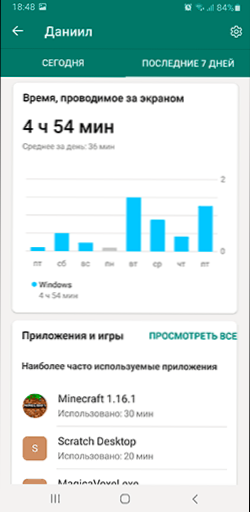
- Филтър за съдържание (сайтове, приложения, търсене в интернет). Имайте предвид, че филтърът за съдържание в интернет и отчетите за присъстващите сайтове са достъпни само при използване на Microsoft Edge и търсене на Bing, стартирането на други браузъри ще трябва да бъде забранено, ако имате нужда от тази функция.
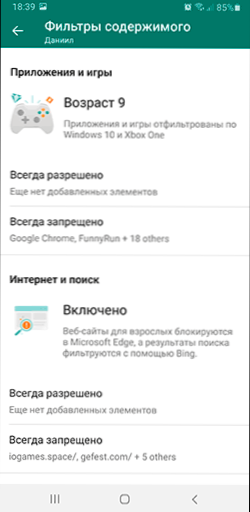
- Отчитане на времето на използване и забраната за стартиране на избрани приложения и игри на всички устройства - всички програми от компютъра, приложения за Android, конзолните игри ще се показват в списъка.
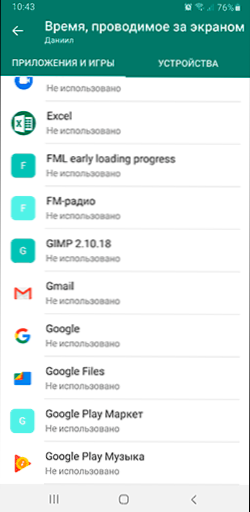
- Настройка на времето, когато можете да използвате устройства: За всички устройства веднага или отделно: например можете да разрешите използването на смартфона денонощно, а компютърът е само в определени дни и за определено време.
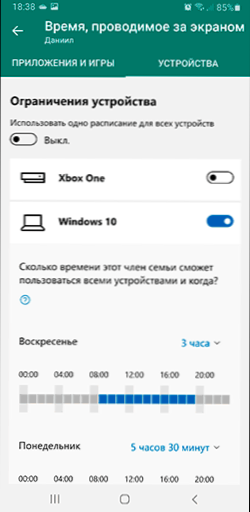
- Потърсете местоположението на детето на картата. Можете също така да добавите имена за места на картата, например, така че да се показва „училище“ вместо улицата и у дома.
Приложението изобщо не е сложно и, сигурен съм, че всеки сравнително лесно разбира неговото използване: всички точки са достатъчно разбираеми, с изключение на няколко сурови преводи в определени раздели на семейната безопасност на Microsoft (например в карти).
В края на една важна характеристика на семейната безопасност при използване на дете за родителски контрол върху Android (Windows 10 и Xbox Control, това не се отнася до): За разлика от Google Family Link (Официален родителски контрол за Android), семейната безопасност от Microsoft много много Лесно се изключва и премахна без разрешението на родителя, трябва да вземете това предвид или да преговаряте с детето, или, ако е необходимо, да използвате други инструменти за Android.
- « Родителски контрол в Nintendo Switch
- Как да премахнете последните документи, последните затворени сайтове и други елементи в панелите за задачи на Windows 10 »

